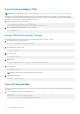Users Guide
Table Of Contents
- Dell Edge Gateway 3001 Manual Pemasangan dan Operasi
- Ikhtisar
- Tampilan sistem
- Memasang Edge Gateway Anda
- Informasi Keselamatan dan Peraturan
- Menyiapkan Edge Gateway Anda
- Mengaktifkan servis broadband seluler Anda
- Memasang Edge Gateway Anda
- Memasang Edge Gateway menggunakan bracket pemasangan-standar
- Memasang Edge Gateway menggunakan bracket pemasangan-cepat
- Menempelkan bar kontrol kabel ke bracket pemasangan-standar
- Memasangkan Edge Gateway pada DIN-rail menggunakan bracket DIN-rail
- Pemasangan Edge Gateway menggunakan pemasangan tegak lurus
- Memasang Edge Gateway menggunakan pemasangan VESA
- Menyiapkan Dongle ZigBee
- Menyiapkan sistem operasi
- Windows 10 IoT Enterprise LTSB 2016
- Ubuntu Core 16
- Ikhtisar
- Boot dan log in – Konfigurasi sistem jarak jauh
- Memperbarui sistem operasi dan aplikasi
- Perintah Ubuntu tambahan
- Network Manager (Pengelola Jaringan) Ubuntu
- Port Serial
- Minicom
- GPIO
- Security (Keamanan)
- Watchdog Timer (WDT)
- Cloud LED Menyala/Mati
- Sistem Pemosisian Global (GPS)
- Pembaruan otomatis/autopilot Snappy
- Mengakses Snappy Store/Snapweb
- Sensor
- Pin Pemicu
- Pengelolaan Daya Sistem
- Memulihkan Ubuntu Core 16
- Flashing image OS baru
- Ubuntu Server
- Ikhtisar
- Login ke Edge Gateway menggunakan Ethernet Port 1
- Memasang atau mengkonfigurasi daemon Dynamic Host Configuration Protocol (Protokol Konfigurasi Host Dinamis) (DHCP)
- Informasi driver Ubuntu Server
- Manajemen firmware pada Ubuntu Server
- Konfigurasikan Watchdog Timer (WDT)
- Trusted Platform Module (TPM)
- Cloud LED Menyala/Mati
- Advanced Linux Sound Architecture (Arsitektur Suara Linux Lanjutan) (ALSA)
- Sistem Pemosisian Global (GPS)
- Port serial
- GPIO
- Sensor
- Pin Starter
- Pengelolaan Daya Sistem
- Network Manager (Pengelola Jaringan) Ubuntu
- Memulihkan Ubuntu Server
- Membuat flash drive USB pemulihan OS
- Mengakses dan memperbarui BIOS
- Referensi
- Lampiran
- Menghubungi Dell
3. Aktifkan opsi daya dengan mem-boot ulang sistem.
# sudo reboot
Pengelolaan Daya Sistem
Mengkonfigurasi keadaan daya rendah: S3 dan S4
Gunakan perintah berikut untuk mengkonfigurasi keadaan penangguhan– S3:
# sudo systemctl suspend
Gunakan perintah berikut untuk mengkonfigurasi keadaan hibernasi– S4:
# sudo systemctl hibernate
CATATAN: keadaan hibernasi tidak didukung jika mode boot aman diaktifkan.
Mengkonfigurasi aktifkan sistem dari keadaan daya rendah (S3/S4/S5)—WLAN
1. Aktifkan Wake on WLAN (Aktifkan pada WLAN) di program BIOS. Untuk informasi lebih lanjut mengenai mengakses program BIOS,
lihat Mengakses pengaturan BIOS. Alternatif lain, gunakan Dell Command | Configure (Perintah Dell | Konfigurasi).
# sudo /opt/dell/dcc/cctk --wakeonlan=enablewakeonwlan
2. Menyambungkan sistem ke jaringan nirkabel.
# sudo nmcli dev wifi connect $SSID password $PSK ifname wlan0
3. Aktifkan Wake on WLAN (Aktifkan pada WLAN).
# sudo iw phy0 wowlan enable magic-packet
4. Periksa kembali status dukungan.
# sudo iw phy phy0 wowlan show
5. Pastikan wlan0 aktif dan berjalan dengan alamat IP yang ditetapkan.
6. Jalankan keadaan tidur.
# sudo systemctl sleep
Atau, jalankan kondiri hibernasi.
# sudo systemctl hibernate
7. Gunakan sistem lain untuk mengaktifkan dari WLAN (Perangkat yang didukung: wakeonlan and etherwake).
# sudo wakeonlan MAC
# sudo etherwake MAC
Mengkonfigurasi aktifkan sistem dari keadaan daya rendah (S3/S4/S5)—Jam Real-Time
(RTC)
1. Sinkronkan waktu antara Edge Gateway dan sistem operasi:
(root)# hwclock --hctosys
78
Menyiapkan sistem operasi